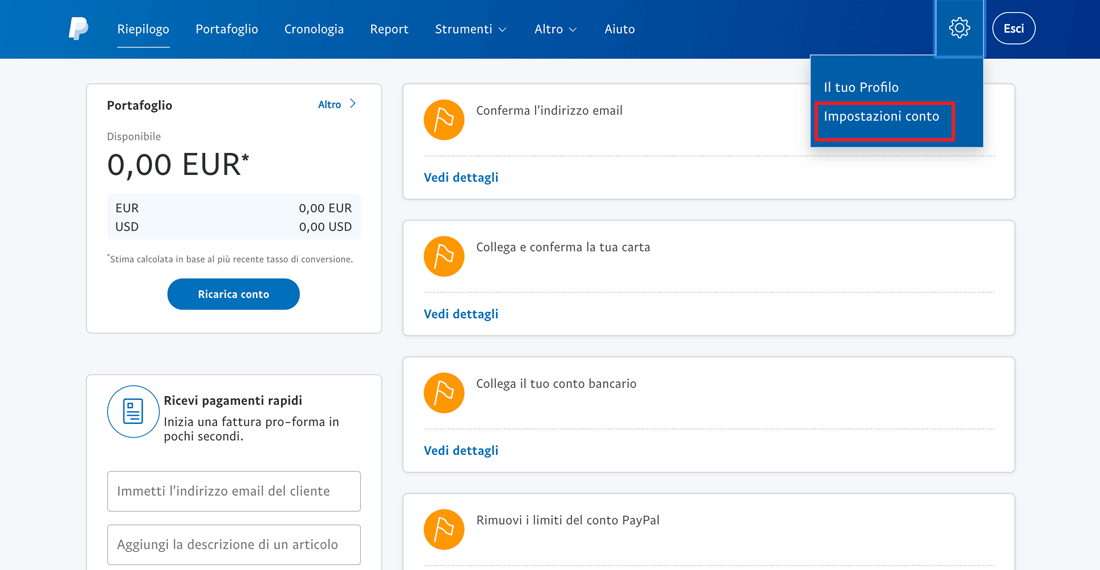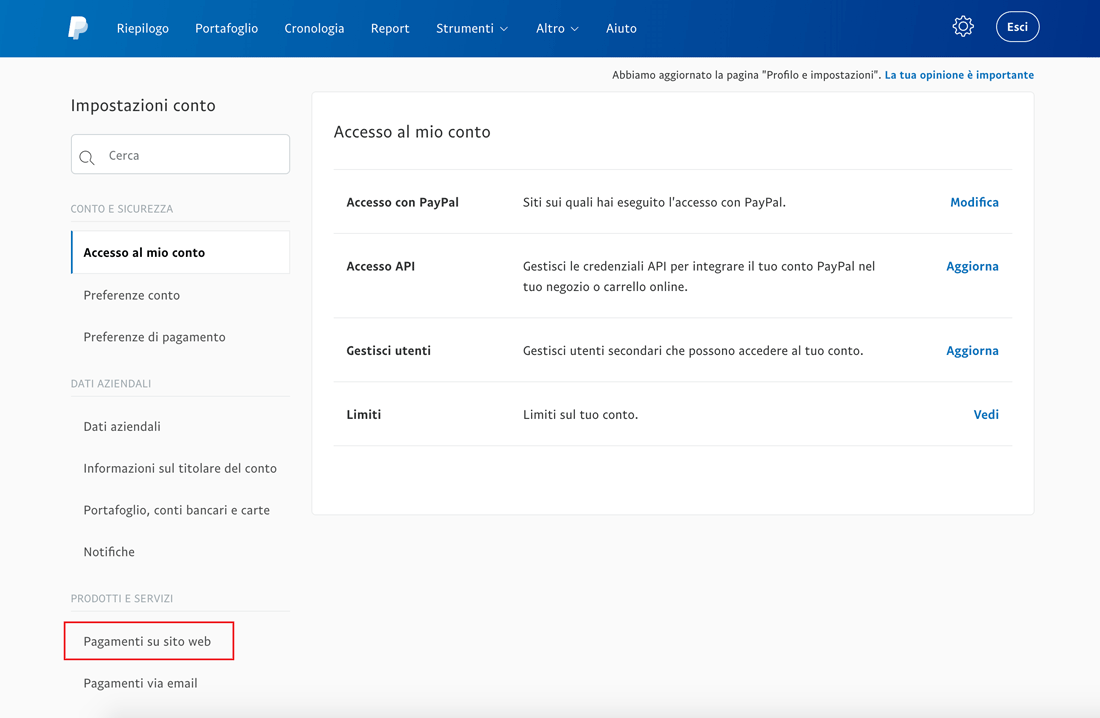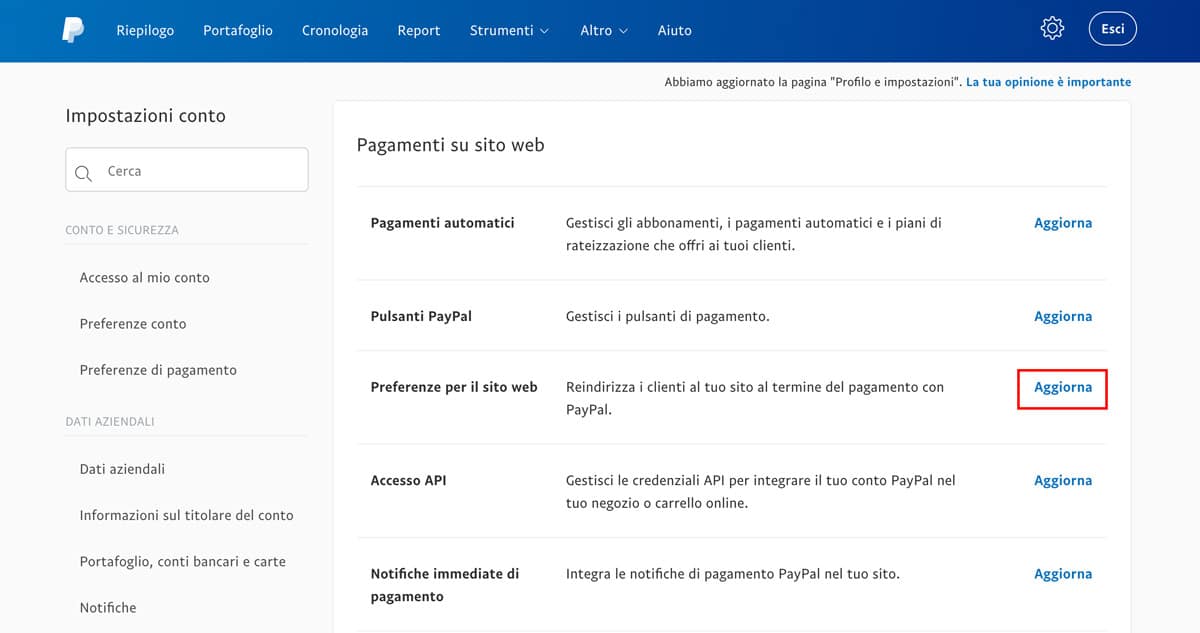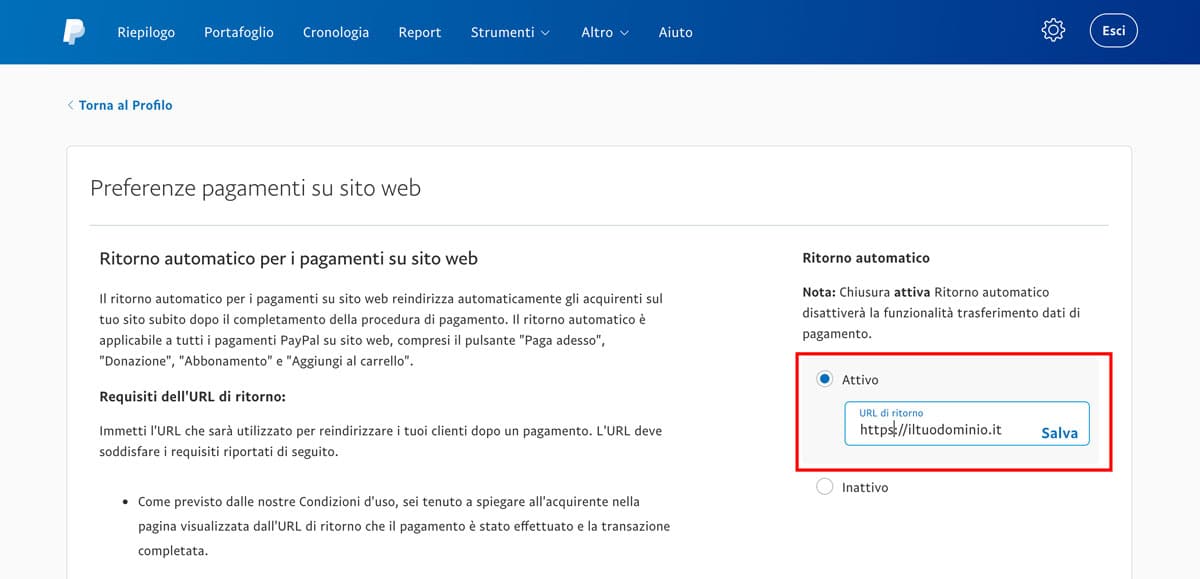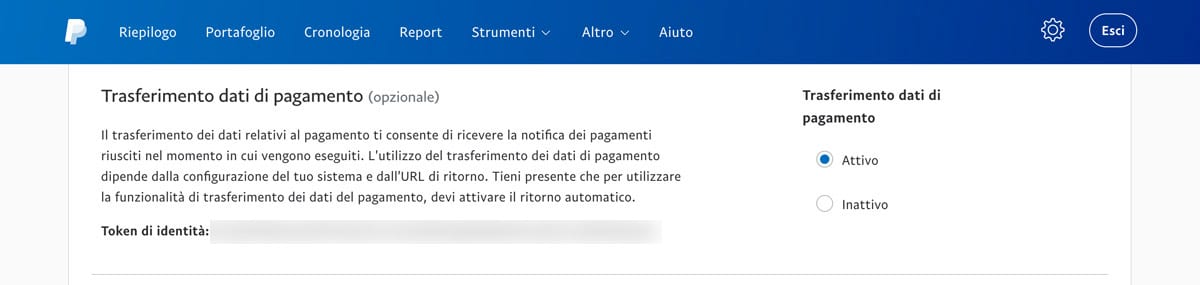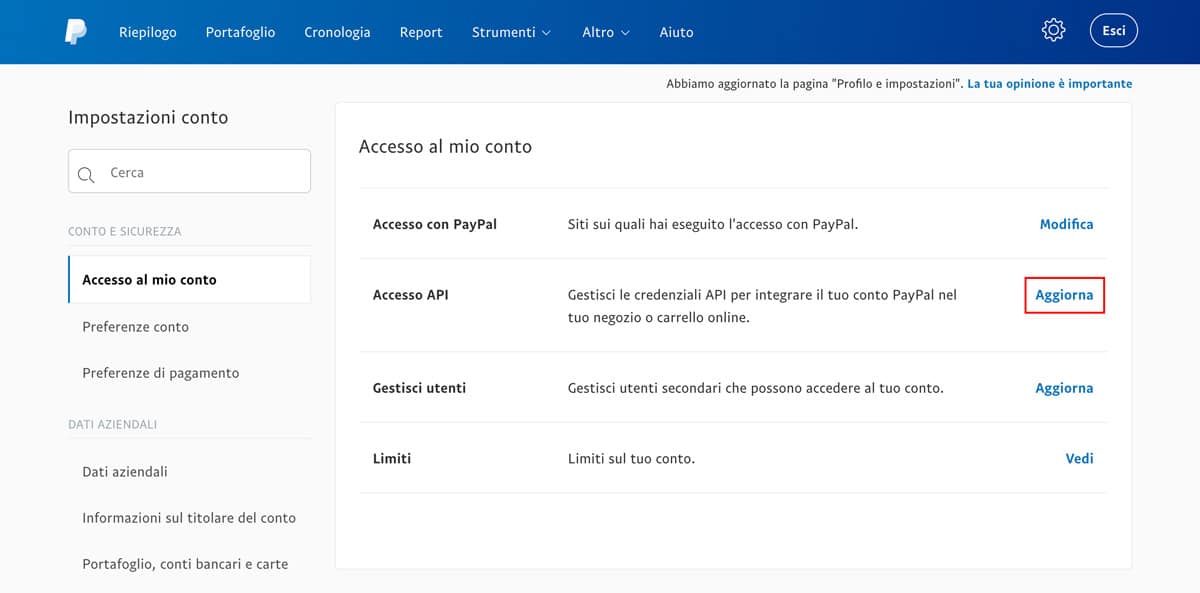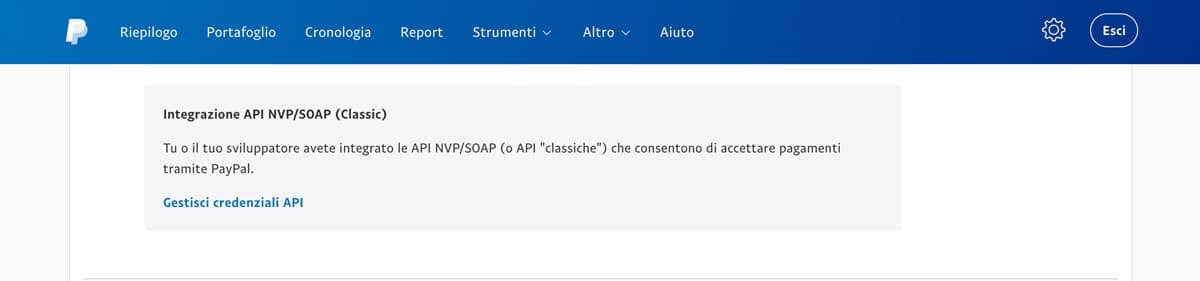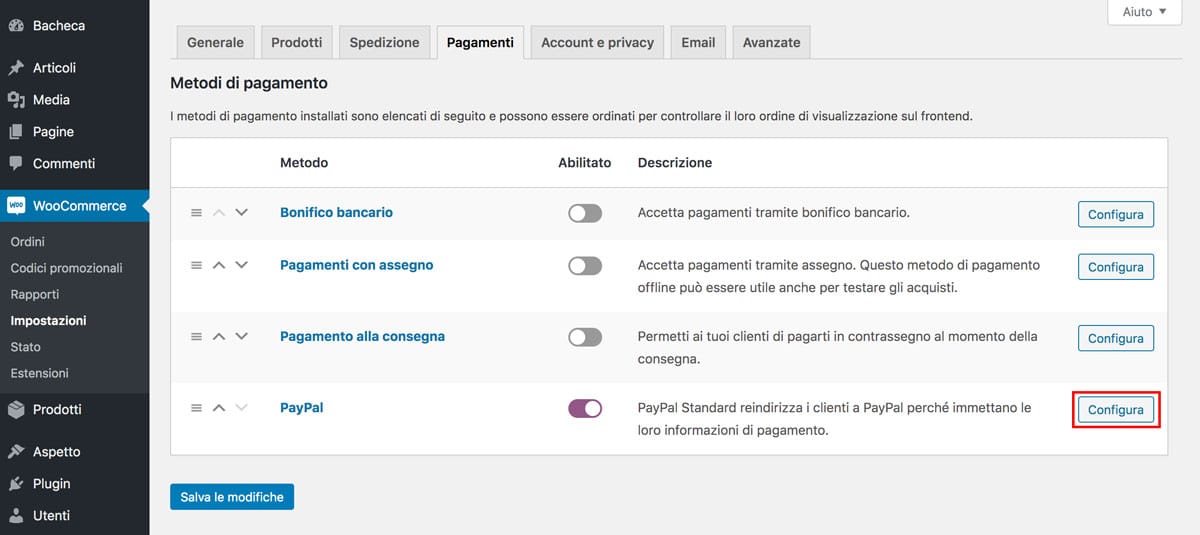Stai pianificando di utilizzare PayPal come gateway di pagamento per il tuo negozio WooCommerce, ma non sai da dove cominciare? Non ti preoccupare: configurare PayPal su WooCommerce è un’operazione più semplice di quanto si possa pensare, anche per chi non ha particolari competenze tecniche. Questo articolo ti guiderà in modo chiaro e preciso attraverso il processo di configurazione di un conto PayPal su WooCommerce, spiegandoti ogni passaggio essenziale per collegare correttamente il tuo account PayPal alla tua piattaforma di e-commerce.
Integrare PayPal su WooCommerce è fondamentale per garantire ai tuoi clienti un’esperienza di pagamento affidabile, sicura e fluida. Poiché PayPal è uno dei gateway di pagamento più popolari e ampiamente riconosciuti a livello internazionale, sapere come configurare PayPal su WooCommerce ti permetterà di ampliare immediatamente il tuo mercato e di offrire modalità di pagamento familiari e di fiducia ai tuoi acquirenti.
In questa guida, ti accompagneremo attraverso ogni fase necessaria, dal reperimento dell’Identity Token di PayPal fino all’inserimento delle credenziali API all’interno delle impostazioni di WooCommerce. Sapere come configurare PayPal su WooCommerce non solo ti aiuterà a ricevere pagamenti in modo sicuro, ma ti consentirà anche di migliorare la gestione delle transazioni e di semplificare il processo di checkout per i tuoi clienti.
Seguendo attentamente i passaggi descritti, sarai in grado di completare la configurazione senza intoppi, evitando errori comuni che potrebbero compromettere l’affidabilità del tuo store online. Configurare PayPal su WooCommerce è un elemento chiave per assicurare un flusso di vendita continuo e privo di ostacoli, migliorando così l’esperienza utente e la reputazione del tuo marchio.
Se sei pronto a far crescere il tuo negozio WooCommerce e ad accettare pagamenti tramite PayPal in tutta sicurezza, prosegui con la lettura: ti mostreremo come configurare PayPal su WooCommerce passo dopo passo, in modo semplice, pratico e veloce.
Perchè configurare il gateway di pagamento PayPal su WooCommerce
Con oltre 277 milioni di clienti attivi, PayPal è uno dei gateway di pagamento più popolari sul mercato. Come servizio di pagamento online internazionale, offre soluzioni di pagamento per aziende online e offline di tutte le dimensioni.
Dopo aver creato un account (senza costi), sarai in grado di accettare pagamenti con una commissione ragionevole per le transazioni.
Sebbene WooCommerce abbia una funzionalità PayPal, dovrai comunque prima integrarla con il tuo account PayPal. Il processo di installazione è semplice e può essere eseguito in pochi minuti.
Come configurare PayPal su WooCommerce
Poiché il processo di integrazione richiede un Identity Token (token Identificativo) PayPal, dovrai prima registrare un Account Business.
Passaggio 1. Ottieni il token identificativo PayPal
Il token identificativo è essenziale per la verifica dei pagamenti senza utilizzare la Notifica di pagamento istantaneo (IPN) di PayPal. Il token consente ai tuoi clienti di monitorare il processo di pagamento in un canale sicuro.
Ecco i passaggi per ottenere il token identificativo :
- Accedi alla dashboard di PayPal, quindi vai a Impostazioni conto -> Pagamenti su sito web .
- Clicca su Aggiorna accanto all’opzione Preferenze per il sito web .
- Abilita il ritorno automatico per i pagamenti su sito web , quindi aggiungi il link alla pagina di ringraziamento del tuo negozio nel campo URL di ritorno .
- Abilita anche il trasferimento dati di pagamento. l’identity token dovrebbe apparire nella parte inferiore della sezione.
Passaggio 2. Ottieni le credenziali API Paypal
Se vuoi consentire i rimborsi sul tuo negozio, avrai bisogno delle sue credenziali API Paypal: nome utente , password e firma dell’API live .
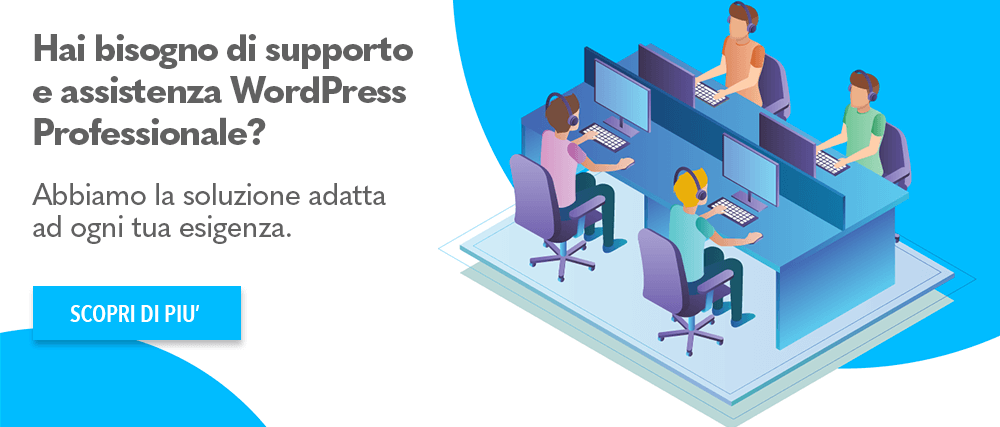
Per ottenere le credenziali API PayPal:
- Dalla dashboard di PayPal, vai su Impostazioni conto -> Accesso al mio conto . Clicca il link Aggiorna accanto all’opzione di Accesso API .
- Passa alla sezione Integrazione API NVP/SOAP (Classic) , quindi fai clic su Gestisci credenziali API .
- Nella pagina Richiedi credenziali API , seleziona l’opzione Richiedi Firma API . Clicca Accetta e invia e vedrai le tue credenziali API Paypal nella pagina successiva.
Passaggio 3. Impostazione di PayPal su WooCommerce
Prima di continuare, assicurati di aver installato il plugin WooCommerce .
Segui questi passaggi per integrare PayPal nel tuo negozio WooCommerce:
- Vai alla dashboard di WordPress, quindi vai su WooCommerce -> Impostazioni .
- Nella scheda Pagamenti , abilita l’opzione PayPal e fai clic sul pulsante Configura accanto ad essa.
- Configura le impostazioni standard come segue:
- Abilita / disabilita : seleziona la casella per abilitare PayPal come gateway di pagamento.
- Titolo : compilalo con l’intestazione della pagina di pagamento.
- Descrizione : aggiungi una descrizione del pagamento o un messaggio per i tuoi clienti.
- Email PayPal : inserisci l’e-mail PayPal che utilizzi per riscuotere i pagamenti.
- Imposta la sezione Opzioni avanzate in questo modo:
- Sandbox PayPal : ti consente di testare i pagamenti PayPal, devi lasciarlo deselezionato in quanto richiede un account sviluppatore .
- Log di debug : seleziona la casella se desideri registrare tutti gli eventi PayPal.
- Notifiche e-mail IPN : seleziona la casella per ricevere notifiche su rimborsi, storni di addebito e cancellazioni.
- E-mail del destinatario : aggiungi l’indirizzo e-mail che riceverà le notifiche.
- Token identificativo PayPal : inserisci l’identity token ottenuto da PayPal.
- Prefisso fattura : se colleghi l’account PayPal a più negozi, puoi aggiungere una combinazione di lettere e numeri per aiutarti a differenziare le tue fatture.
- Dettagli di spedizione : seleziona la casella per consentire a PayPal di creare etichette di spedizione invece di fatturare direttamente i clienti.
- Sovrascrivi indirizzo : lascialo deselezionato per impedire ai clienti di cambiare il loro indirizzo.
- Azione di pagamento : seleziona Acquisisci per elaborare immediatamente i pagamenti o Autorizza per l’approvazione manuale.
- Stile pagina : inserisci il nome dello stile della pagina PayPal che desideri utilizzare per la pagina di pagamento.
- URL dell’immagine : consente di visualizzare un’immagine di 150×50 px nell’angolo in alto a sinistra della pagina di pagamento.
- Infine, configura la sezione Credenziali Paypal API utilizzando le informazioni che hai raccolto da PayPal.
- Al termine, fai clic su Salva modifiche .
Conclusione: come configurare PayPal su WooCommerce in modo efficace
Avere un gateway di pagamento affidabile è essenziale per ogni negozio di e-commerce che desidera offrire ai propri clienti un’esperienza di acquisto semplice e sicura. Per fortuna WooCommerce include una funzionalità PayPal integrata pronta ad aiutarti fin dall’inizio, semplificando l’intero processo di configurazione. Configurare PayPal su WooCommerce ti consente di abilitare rapidamente un sistema di pagamento che milioni di utenti in tutto il mondo conoscono e utilizzano quotidianamente.
Integrare PayPal con WooCommerce significa poter accettare pagamenti online in modo efficiente, proteggendo al contempo sia te che i tuoi clienti grazie agli elevati standard di sicurezza offerti da PayPal. Una volta completata correttamente la procedura di configurazione e collegato il tuo conto PayPal, sarai in grado di ricevere pagamenti diretti dai tuoi clienti senza difficoltà, migliorando l’affidabilità e la professionalità del tuo store online.
La semplicità della configurazione PayPal su WooCommerce rappresenta un grande vantaggio sia per i principianti che per i venditori esperti. Impostare un sistema di pagamento funzionante non richiede competenze tecniche avanzate, ma solo attenzione ai dettagli e ai passaggi fondamentali indicati. Seguendo il corretto flusso di configurazione, potrai attivare facilmente il gateway PayPal sul tuo sito WooCommerce e iniziare a vendere in modo rapido ed efficiente.
Oggi, offrire modalità di pagamento sicure e riconosciute come PayPal non è solo una scelta strategica, ma un requisito essenziale per ispirare fiducia negli acquirenti e incentivare le conversioni. Attraverso WooCommerce e PayPal, puoi mettere il tuo negozio online nelle condizioni ideali per accettare ordini, gestire transazioni e far crescere il tuo business in modo sicuro.
Una volta integrato il negozio con il tuo conto PayPal, sarai completamente operativo e pronto a ricevere pagamenti dai tuoi clienti in tutto il mondo, garantendo un servizio rapido, affidabile e altamente professionale.
Domande Frequenti su come configurare PayPal su WooCommerce
È difficile configurare PayPal su WooCommerce?
No, configurare PayPal su WooCommerce è semplice. Seguendo i passaggi corretti, potrai integrare il tuo account PayPal in pochi minuti e iniziare subito ad accettare pagamenti online.
Per configurare PayPal su WooCommerce serve un Identity Token?
Sì, l’Identity Token di PayPal è necessario per collegare in modo sicuro il tuo negozio WooCommerce, consentendo la verifica dei pagamenti e migliorando l’esperienza utente.
Posso configurare PayPal su WooCommerce senza un account Business?
No, per configurare PayPal su WooCommerce è richiesto un account PayPal Business. Solo con questa tipologia di account potrai generare l’Identity Token e ottenere le credenziali API necessarie.
Cosa fare se il pagamento PayPal su WooCommerce non funziona?
Se PayPal non funziona dopo la configurazione su WooCommerce, controlla l’Identity Token, le credenziali API e le impostazioni di ritorno automatico. Assicurati che tutti i dati inseriti siano corretti e aggiornati.